「レポート画面(条件入力)」の版間の差分
提供: どこどこadプラットフォーム
(→操作手順) |
|||
| 12行目: | 12行目: | ||
#*キャンペーン選択: 集計対象とするキャンペーンを選択できます。<br/>※キャンペーンは1つのみ選択できます。 | #*キャンペーン選択: 集計対象とするキャンペーンを選択できます。<br/>※キャンペーンは1つのみ選択できます。 | ||
#*ターゲティング選択: 集計対象とするターゲティングを選択できます。「キャンペーン選択」で選択したキャンペーンに紐づくターゲティングが選択候補として表示されます。<br/>※ターゲティングは複数選択できます。 | #*ターゲティング選択: 集計対象とするターゲティングを選択できます。「キャンペーン選択」で選択したキャンペーンに紐づくターゲティングが選択候補として表示されます。<br/>※ターゲティングは複数選択できます。 | ||
| − | #*広告選択: 集計対象とする広告を選択できます。「キャンペーン選択」で選択したキャンペーンに紐づく広告が選択候補として表示されます。<br/>※広告は複数選択できます。<br/><br/><html> <img style="max-width: 700px; max-height: 700px;" src="https://s3-ap-northeast-1.amazonaws.com/sp3pas-wiki/img/production/gamenn_itirann/login_gamenn/home_gamenn/report_gamenn/ | + | #*広告選択: 集計対象とする広告を選択できます。「キャンペーン選択」で選択したキャンペーンに紐づく広告が選択候補として表示されます。<br/>※広告は複数選択できます。<br/><br/><html> <img style="max-width: 700px; max-height: 700px;" src="https://s3-ap-northeast-1.amazonaws.com/sp3pas-wiki/img/production/gamenn_itirann/login_gamenn/home_gamenn/report_gamenn/report_input_gamenn_20170510.png"> </html><br/><br/> |
#[[レポート画面(集計結果)]]が表示されます。 | #[[レポート画面(集計結果)]]が表示されます。 | ||
2017年5月10日 (水) 11:22時点における版
HOME画面「レポート」 » レポート画面(条件入力)
概要
広告の配信状況をどのように集計するか指定することができます。
集計結果は、レポート画面(集計結果)で確認できます。
操作手順
- 以下項目を指定したうえで、「集計」をクリックします。
- 集計期間: 集計する期間を指定することができます。入力欄をクリックすると選択メニューが表示されます。
- 集計単位: 集計で利用する単位を選択できます。集計結果(インプレッション数と広告のクリック数の推移)が単位ごとに表示されます。
- デバイス選択: 集計対象とするアクセス元のデバイスを選択できます。
- キャンペーン選択: 集計対象とするキャンペーンを選択できます。
※キャンペーンは1つのみ選択できます。 - ターゲティング選択: 集計対象とするターゲティングを選択できます。「キャンペーン選択」で選択したキャンペーンに紐づくターゲティングが選択候補として表示されます。
※ターゲティングは複数選択できます。 - 広告選択: 集計対象とする広告を選択できます。「キャンペーン選択」で選択したキャンペーンに紐づく広告が選択候補として表示されます。
※広告は複数選択できます。
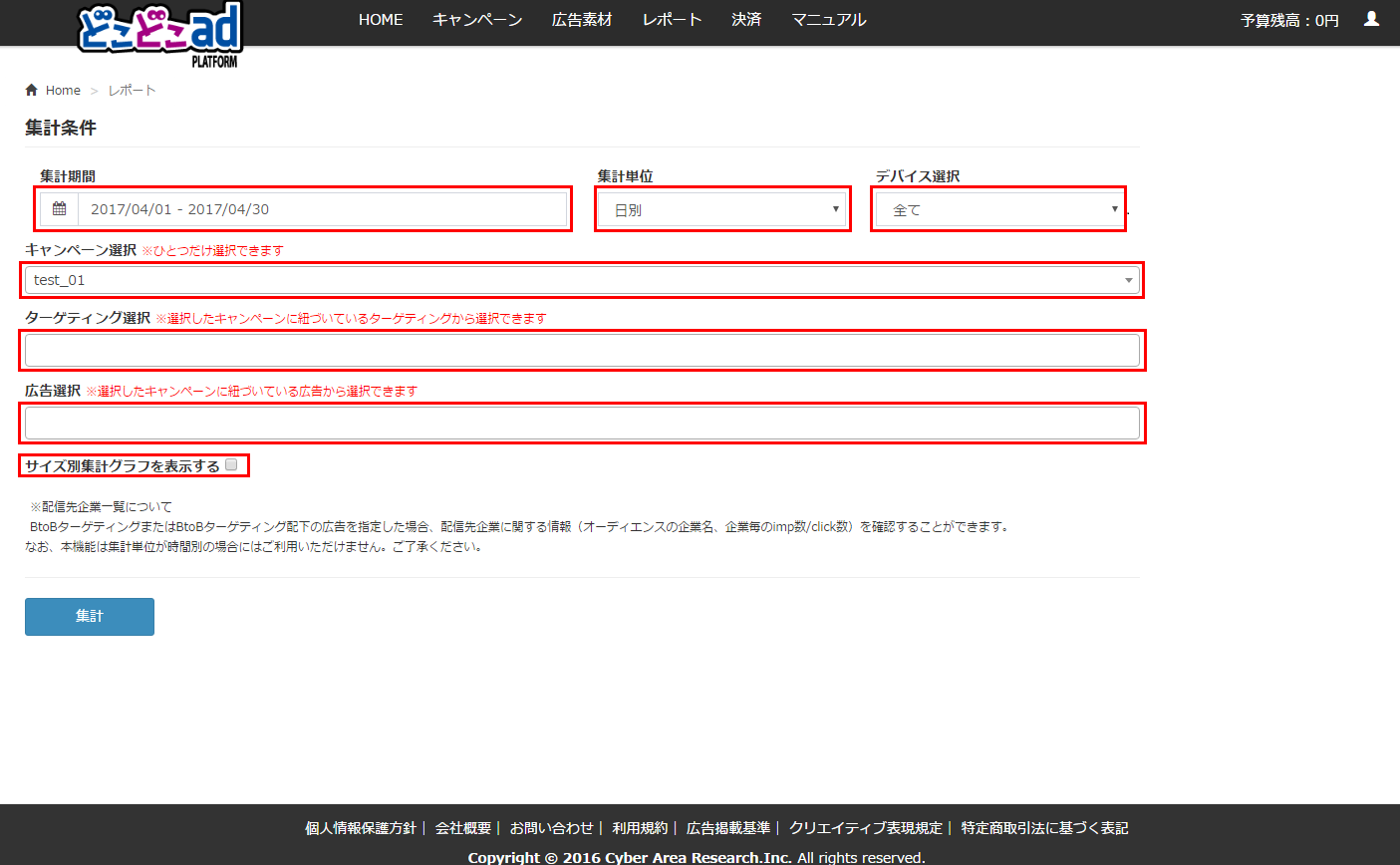
- レポート画面(集計結果)が表示されます。